WPS word为图片添加发光效果的方法
2024-05-20 11:53:15作者:极光下载站
有的小伙伴常常将我们想要的图片通过wps进行设计操作,其中我们在新建的Word文字文档中进行设置图片的时候,你可以看到有很多可以对图片进行设计的功能,比如想要给图片进行发光效果的设置,那么我们就可以进入到图片工具栏中,将效果功能点击打开,就可以找到其中的发光效果,将其点击打开,选择自己喜欢的一种发光样式即可添加,下方是关于如何使用WPS Word图片设置发光效果的具体操作方法,如果你需要的情况下可以看看方法教程,希望小编的方法教程对大家有所帮助。
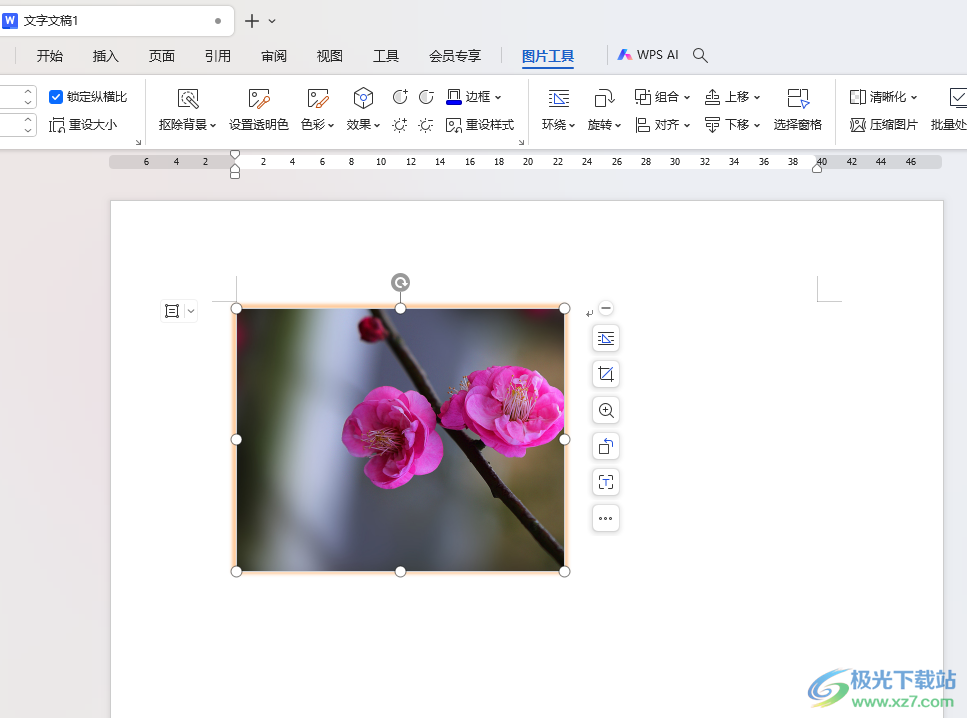
方法步骤
1.直接点击页面上方的【插入】选项,然后点击工具栏中的【图片】选项。
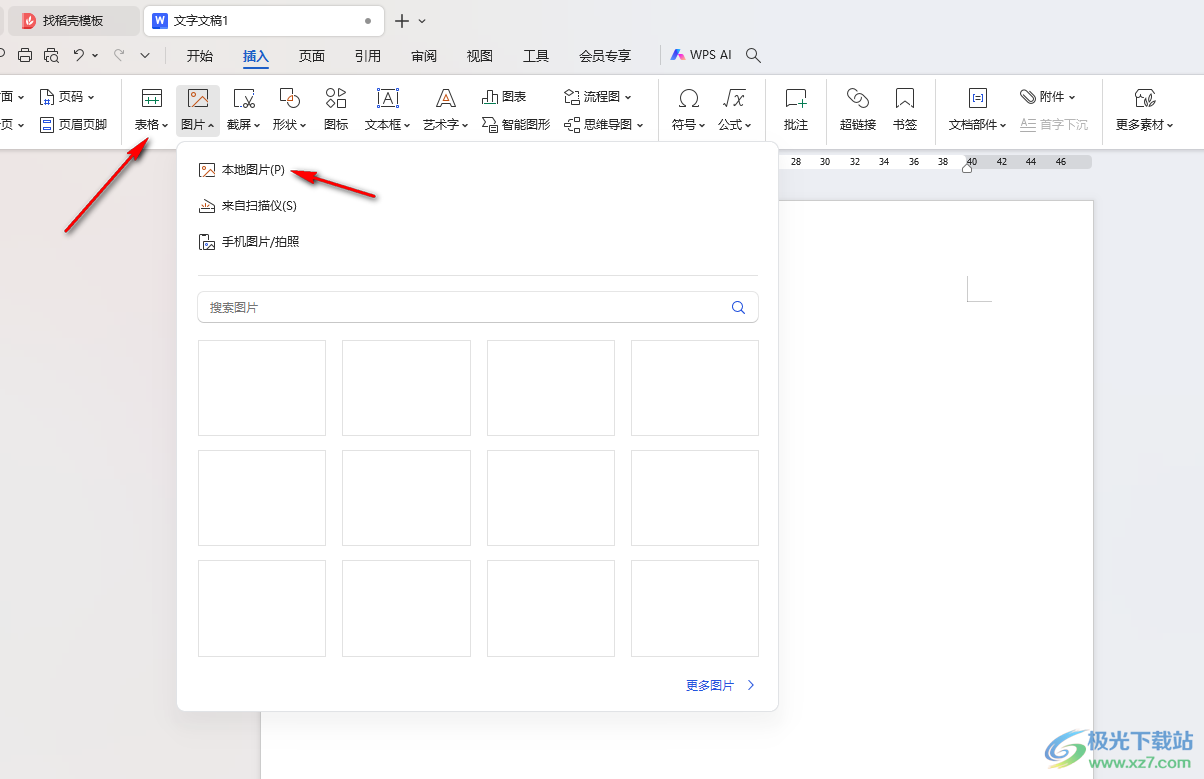
2.从本地中将我们需要的图片添加进来,然后点击选中图片,选择页面上方的【图片工具】,再点击【效果】选项,如图所示。
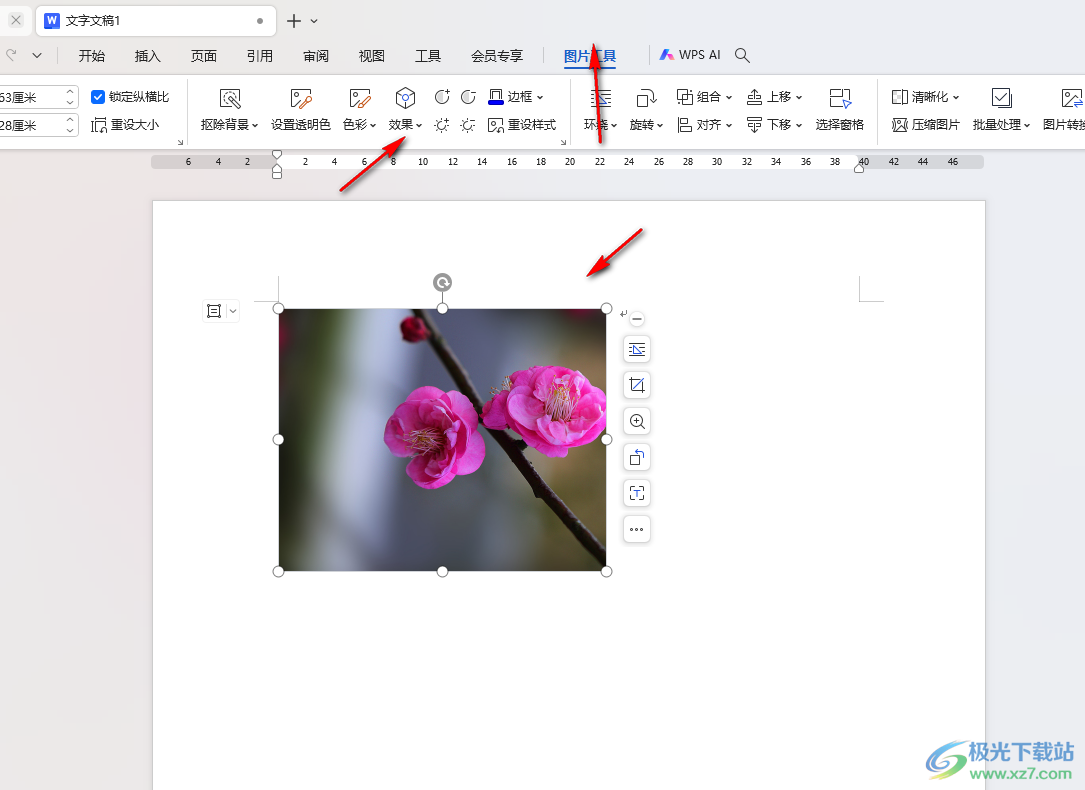
3.紧接着,在打开的下拉选项中,我们将【发光】选项点击打开,然后将其中自己喜欢的一种发光效果样式进行点击一下。
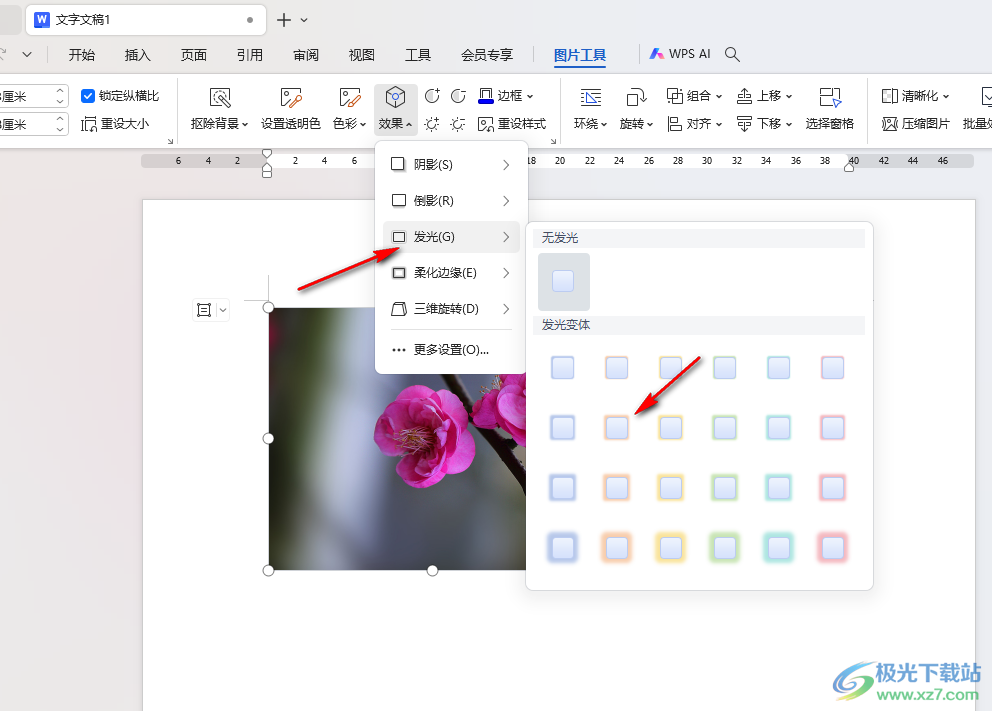
4.那么这时你可以看到我们的图片边缘位置就会有发光的效果展示出来,如图所示。
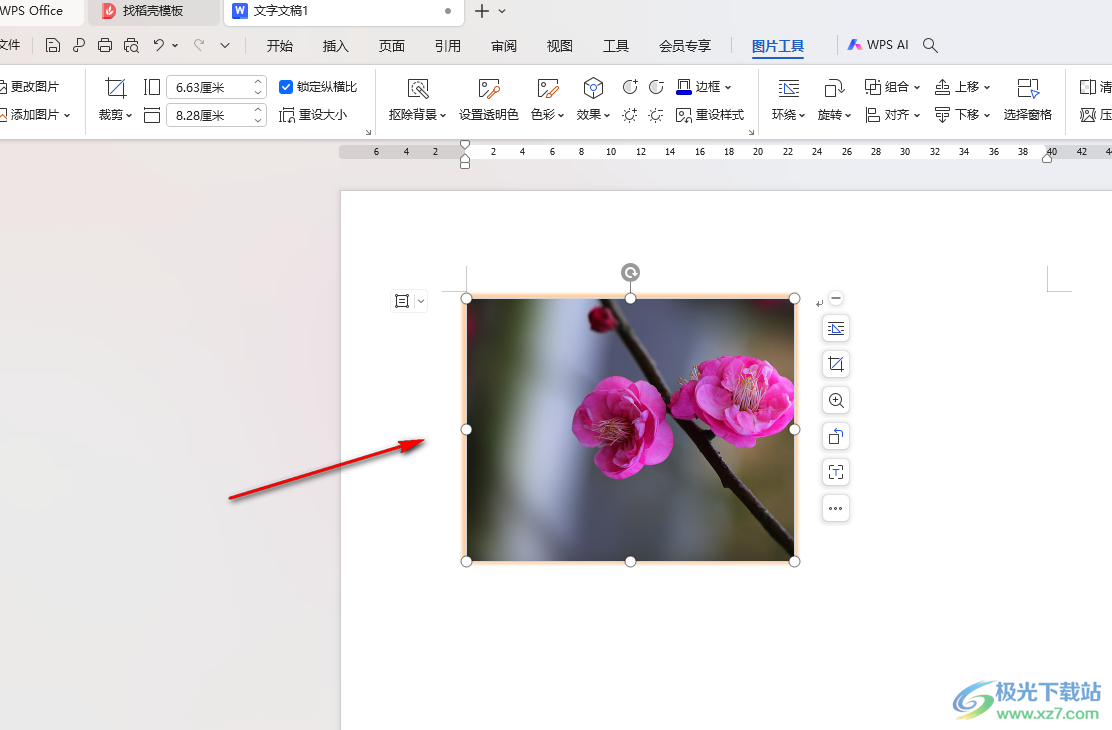
以上就是关于如何使用WPS word文档给图片添加发光效果的具体操作方法,我们可以通过上述的教程将我们需要的图片进行导入操作,然后可以为图片进行发光效果的添加,以及可以添加倒影、阴影等效果,感兴趣的话可以操作试试哦。
